怎么在笔记本电脑设置wifi热点 在笔记本电脑设置wifi热点的方法
时间:2017-07-04 来源:互联网 浏览量:
今天给大家带来怎么在笔记本电脑设置wifi热点,在笔记本电脑设置wifi热点的方法,让您轻松解决问题。
笔记本电脑可以开热点吗怎么开 如何在笔记本电脑设置wifi热点 想用电脑,又想用手机,只有一个上网账号,怎么办呢?那当然是用电脑开着热点,连着手机,两全其美。在别人没有流量时,还可以方便他人。那么怎么在电脑上开热点?下面小编就为大家介绍电脑开热点的两种方法,一起来看看吧.
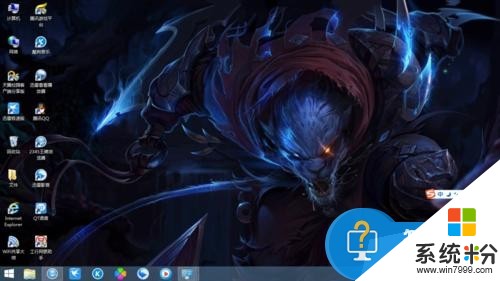
方法/步骤
第一种,首先打开开始菜单-设置-控制面板-网络和Internet,找到网络和共享中心,选择管理无线网络---添加---创建临时网络---选择网络名---保存确定。

在本地连接内,将共享选为无线网络连接,把“允许其他网络用户控制或禁止共享Internet连接打上钩,然后确定

找到无线网络连接,然后右击属性,确定下IP与子网是否正确,再确定。

这时共享就完全设置好了,你的手机就可以连接到这个热点上了。

第二种方法,就是使用一些共享软件,比如像wifi共享大师,360免费wifi,猎豹免费wifi等等。

只要下载之后按其提示设置,便能实现wifi共享.

以上就是电脑开热点的两种方法介绍,操作很简单的,大家可以选择其中一种方法进行操作,希望能对大家有所帮助!
以上就是怎么在笔记本电脑设置wifi热点,在笔记本电脑设置wifi热点的方法教程,希望本文中能帮您解决问题。
我要分享:
相关教程
- ·笔记本怎么设置wifi热点【无需硬件】笔记本设置wifi热点【无需硬件】的方法。
- ·笔记本点怎么设置wifi热点,笔记本wifi热点设置步骤
- ·笔记本如何设置WiFi无线热点 笔记本设置WiFi无线热点的方法
- ·怎样用笔记本电脑/台式电脑设置无线wifi热点 用笔记本电脑/台式电脑设置无线wifi热点的方法有哪些
- ·笔记本电脑如何简单设置wifi热点,让手机省流量 笔记本电脑简单设置wifi热点的方法有哪些,让手机省流量
- ·笔记本电脑系统设置wifi热点共享技巧
- ·戴尔笔记本怎么设置启动项 Dell电脑如何在Bios中设置启动项
- ·xls日期格式修改 Excel表格中日期格式修改教程
- ·苹果13电源键怎么设置关机 苹果13电源键关机步骤
- ·word表格内自动换行 Word文档表格单元格自动换行设置方法
电脑软件热门教程
- 1 15条优化电脑系统开机速度方法 怎样加快电脑开机时间
- 2 iphone7怎样调节显示屏亮度 iphone7调节显示屏亮度的方法
- 3 微信聊天弄成不显示怎么弄回来 微信取消聊天记录不显示的方法
- 4酷派手机如何救砖 酷派手机救砖的方法
- 5Coreldraw中如何写曲线文字
- 6小米手机fastboot模式总是自动退出该怎么解决 小米手机fastboot模式总是自动退出如何解决
- 7手机上的腾讯会议怎么共享屏幕 手机腾讯会议如何共享屏幕
- 8新剑侠情缘采花贼的攻略 用什么方法可以把新剑侠情缘采花贼给解决
- 9mac air分屏功能怎么使用|mac air分屏功能使用方法
- 10怎样将暗黑的图片调亮 将暗黑的图片调亮的方法
